旅費支給事務を進めるにあたっては、いくつかのシステムを組み合わせて使う方法があります。
それぞれのシステムは単独で使うこともできますが、連動させて、有機的に相互を生かす使い方もあります。
1.旅費支給事務を進めるにあたって必要なデータの要素は、例えば下図のようなものがあります。
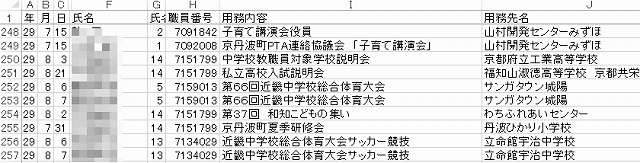 このファイルは「出張一覧.xls」として、新旅費システム3に同梱されています。
このファイルは「出張一覧.xls」として、新旅費システム3に同梱されています。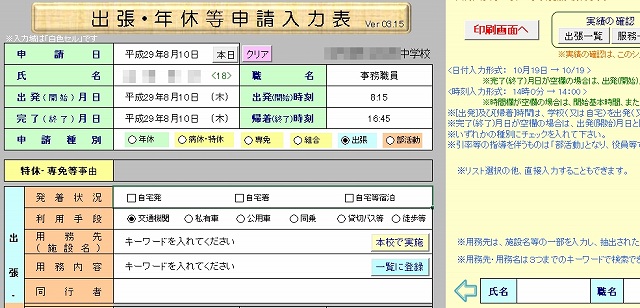 出張のいくつかは、学校に出張依頼文書が届くところから始まります。
出張のいくつかは、学校に出張依頼文書が届くところから始まります。
この文書は収受されて出張予定として記録されます。現在では、ほとんどが何らかの電子データとして記録されています。
日本語データベースシステム「桐」を使った教育活動支援システムでは、文書管理で文書を収受したタイミングで出張伺い書を自動で作成し、同時に出張一覧.xlsに出力します。
もちろん、依頼文書に基づかない出張もありますので、職員個人が上図の出張・年休等申請入力表を使って出張伺い書を作ることもありますが、この時もデータは出張一覧.xlsに自動出力を行います。
このファイルも、新旅費システム3に同梱されています。
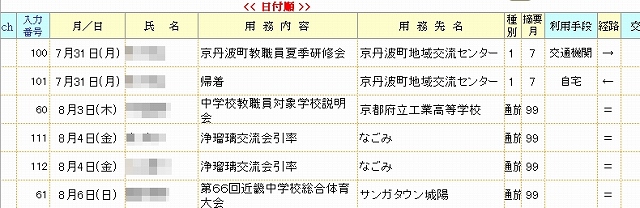
自動で読み込まれたデータは、摘要月が「99」と表示されます。
新旅費システム3では、用務先名をダブルクリックして用務先データを呼び出し、金額等を確認していくことになります。
4.新旅費システム3では、「請求」ボタンで旅費請求入力表(旅費請求データ.xlsx)を作成することができます。
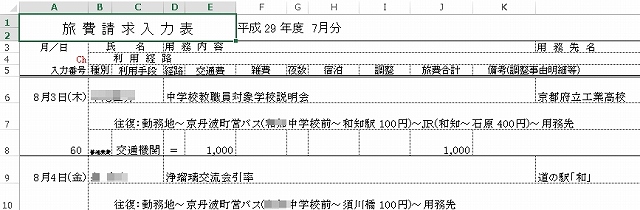
この旅費請求データ.xlsxを使って、総務事務システムで旅費請求を行うことになります。
総務事務システムは仮想PCとして動作していますので、新旅費システム3などのようにデータを自動転記するなどのシステム間の連携は出来ないため、
視点を変えた工夫が必要です。
5.「出張・年休申請.xlsm」で作成された電子データは、最終的には支給明細書までそのまま使われることになります。
6.また、出張・年休申請.xlsmのほかにも、「
文書収受.xlsm」で入力された出張データもそのまま使うことができます。